Страницы документа |
  
|
Вызов команды:
Пиктограмма |
Лента |
|---|---|
|
Редактирование > Документ > Страницы |
Клавиатура |
Текстовое меню |
<PG> |
Настройка > Страницы |
Кроме того, команду можно вызвать из панели Вид и из контекстного меню закладки страницы.
После вызова команды появляется диалог Страницы, позволяющий управлять страницами документа.
Общие сведения о страницах документа
Для удобства работы в системе T-FLEX CAD имеется возможность создания многостраничных чертежей. Например, удобно в одном файле иметь на отдельных листах вспомогательные 2D построения для создания 3D модели, проекции и сечения 3D модели с простановкой размеров или спецификацию. Каждая страница может быть использована для построения и создания различных элементов. При этом все элементы могут взаимодействовать друг с другом при помощи созданных связей, переменных, баз данных и др.
Документ T-FLEX CAD может включать в себя любое количество страниц. При создании каждый документ содержит хотя бы одну страницу.
Страницы в T-FLEX CAD подразделяются на 8 типов в зависимости от своего назначения и способа создания: ![]() Обычная,
Обычная, ![]() Вспомогательная,
Вспомогательная, ![]() Диалог,
Диалог, ![]() Рабочая плоскость,
Рабочая плоскость, ![]() Текст,
Текст, ![]() Спецификация,
Спецификация, ![]() Электрическая схема,
Электрическая схема, ![]() Проекция. Такое деление является нестрогим (тип большинства страниц может быть изменен пользователем) и служит для управления отображением страниц. В 2D окне могут отображаться все страницы документа или только страницы определённых типов (управление видимостью страниц описано ниже). Таким образом, при работе с многостраничным документом пользователь может менять видимость страниц, убирая с экрана те, с которыми в данный момент не работает.
Проекция. Такое деление является нестрогим (тип большинства страниц может быть изменен пользователем) и служит для управления отображением страниц. В 2D окне могут отображаться все страницы документа или только страницы определённых типов (управление видимостью страниц описано ниже). Таким образом, при работе с многостраничным документом пользователь может менять видимость страниц, убирая с экрана те, с которыми в данный момент не работает.
На каждой странице действуют свои параметры чертежа, задаваемые в команде Параметры документа: формат бумаги, масштаб чертежа, параметры шрифта, элементов оформления, цвета, свойства прорисовки элементов и т.п. Установки, сделанные в команде Уровни, также относятся только к той странице, на которой они были сделаны. При вызове команды Экспортировать система работает с текущей страницей чертежа (кроме экспорта в формат AutoCad, когда конвертируются все страницы документа).
Изменение параметров по умолчанию действует на все страницы одновременно. То же относится к работе со слоями в команде Cлои.
По умолчанию если документ T-FLEX CAD содержит несколько страниц, в нижней части окна чертежа отображаются закладки с именами видимых страниц. Видимостью закладок можно управлять с помощью команды Закладки страниц.
Между страницами можно переключаться, не выходя из текущей команды. Это дает возможность при создании, например, копии или выносного вида, указывать элементы, расположенные на разных страницах.
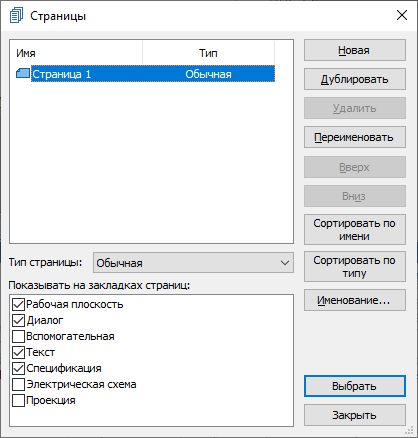
В верхней части окна диалога размещён список отображаемых в 2D окне страниц чертежа: имя страницы и её тип.
В нижней части окна диалога находится группа флагов Показывать на закладках страниц, управляющая наличием в списке (и, соответственно, в 2D окне) страниц определённого типа: Рабочая плоскость, Диалог, Вспомогательная, Текст, Спецификация, Электрическая схема, Проекция.
Страницы, имеющие тип Обычная, всегда содержатся в списке страниц и в 2D окне документа
Видимость страниц также можно настроить в Параметрах документа.
Указав с помощью ![]() страницу в списке страниц, можно изменить её тип, выбрав нужное значение из выпадающего списка Тип страницы.
страницу в списке страниц, можно изменить её тип, выбрав нужное значение из выпадающего списка Тип страницы.
Страницы, имеющие тип Рабочая плоскость, создаются только при создании рабочей плоскости в соответствующих командах (их тип изменить нельзя).
Графические кнопки в правой части окна диалога позволяют выполнить следующие действия для выбранной в списке страницы:
Новая. Создание новой страницы чертежа. При нажатии в документ добавляется новая страница и включается режим редактирования её имени. По умолчанию она имеет тип Обычная. При необходимости вы можете назначить нужный тип с помощью выпадающего списка Тип страницы.
Дублировать. Создаёт копию выбранной страницы с её параметрами.
Удалить. Удаляет выбранную в списке страницу чертежа. Если страница не пуста (содержит какие-либо элементы), то система спрашивает, удалять ли объекты, находящиеся на странице или связанные с ней. При положительном ответе удаляется страница и все её объекты, при отрицательном ответе удаления не происходит.
Переименовать. Изменение имени страницы. Имя страницы отображается на закладке. При нажатии имя страницы выделяется и его можно изменить. При переименовании страницы типа Рабочая плоскость, параметр Имя рабочей плоскости изменяется в соответствии с новым именем страницы.
Вверх. Перемещает текущую страницу на одну строку вверх в списке.
Вниз. Перемещает текущую страницу на одну строку вниз в списке.
Сортировать по имени и Сортировать по типу. Меняет порядок отображения страниц в списке.
Следует отметить, что порядок страниц в документе (это отображается с помощью закладок страниц) соответствует их положению в списке данной команды.
Именование... Открывает диалог Правила именования страниц.
Выбрать. Эта команда делает выбранную страницу активной. Открывает в 2D окне выбранную страницу чертежа.
Закрыть. Закрытие диалога Страница. Завершить выполнение команды.
Данный диалог позволяет настроить имена, автоматически присваиваемые создаваемым страницам. В левой части диалога отображаются типы страниц, доступные в T-FLEX CAD. В правой части диалога можно ввести имя для данного типа страниц. В состав имени страницы может входит любой заданный пользователем текст а также автоматически задаваемый номер. Доступны два формата номеров:
•{#} - номер позиции по типу
Для каждого типа страниц задается отдельная нумерация.
•{##} - номер сквозной позиции
Номера не зависят от типа страниц.
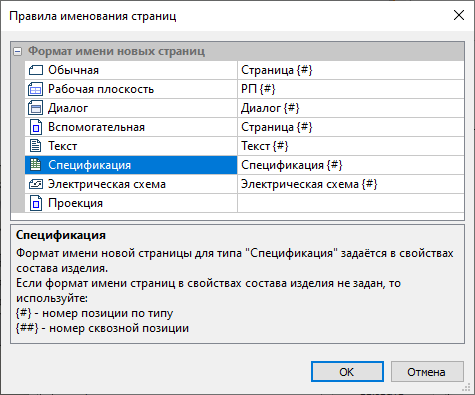
Особенности работы с многостраничным документом
Как уже было сказано выше, каждая страница многостраничного документа T-FLEX CAD может быть использована для создания различных элементов: узлов, линий построения и изображения, штриховок, текстов и т.д. При необходимости элементы можно перемещать/копировать с одной страницы на другую.
Элементы, расположенные на разных страницах одного документа, могут быть абсолютно независимы друг от друга или, наоборот, связаны различными способами: операцией копирования, проекционными связями, с помощью переменных и баз данных. Кроме того, T-FLEX CAD позволяет создавать элементы, расположенные одновременно на нескольких страницах. При создании текстов и спецификаций имеется возможность задать переход на новую страницу при выходе за границы области создаваемого элемента. В результате на каждой странице будет отображаться соответствующая часть многостраничного элемента. Команды редактирования и изменения параметров применяются ко всему элементу, вне зависимости от того, какая его часть была выбрана при вызове команды.
Многостраничный документ, как и любой документ T-FLEX CAD, может быть вставлен в другой документ в качестве фрагмента или картинки, экспортирован в другой графический формат или выведен на печать. Каждый из этих случаев следует рассмотреть особо.
•В случае использования многостраничного документа как фрагмента в сборочный чертёж вставляется только одна страница документа-фрагмента. Поэтому при вставке фрагмента пользователь может, в дополнение к выбору точек или вектора привязки и заданию переменных фрагмента, указать страницу чертежа-фрагмента, которая и будет вставлена в сборочный чертёж.
•При вставке многостраничного документа в другой чертёж как картинки также вставляется только одна страница выбранного документа. Нужная страница определяется пользователем при вставке картинки.
•При экспорте многостраничного документа в другой графический формат в результирующем графическом файле сохраняется активная на момент вызова команды страница документа (кроме экспорта в формат AutoCad).
•При выводе документа на печать пользователь в диалоге параметров печати может указать страницы, которые необходимо напечатать.
Основные темы в этом разделе: